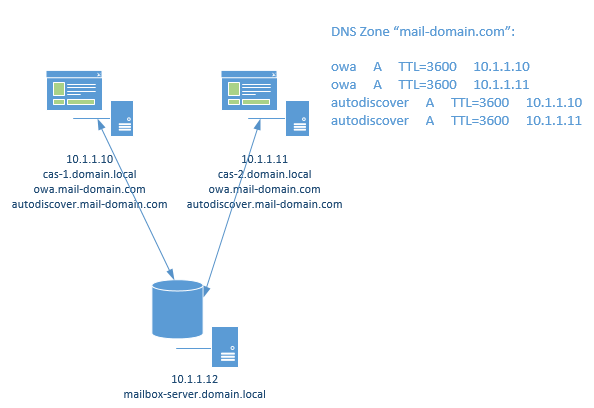Hohe Verfügbarkeit und Fehlertoleranz von Client Access Server (CAS) in Exchange 2013

Ab Version Exchange 2010 präsentierte Entwickler uns sehr gute Lösung für hohe Verfügbarkeit und Fehlertoleranz von Mailbox-Datenbank-Server - Database Availability Group (DAG).
Aber Situation war nicht so lustig mit hoher Verfügbarkeit von Client Access Server in Exchange 2010. Wir hatten CAS-Arrays und NLB-Cluster zu erstellen (basierend auf Windows oder Hardware-Lösungen).
Glücklicherweise Microsoft in Exchange 2013 nach vorn auf der brandneuen Lösung der Bereitstellung von Client-Zugriff auf den Dienst gegangen. Eigentlich, jetzt sind wir "ehemaligen" Outlook Anywhere haben, die für die Kunden aus dem Internet arbeiten, sowie für die Kunden aus dem Intranet. Client-Anfragen an Server nun unabhängig von Verbindung verarbeitet, das heißt jetzt ist es absolut nicht wichtig, was genau CAS-Server an den Client antworten, weil alle Verarbeitungen von Anfragen an Postfachservern durchgeführt werden, und die CAS-Server nur Pakete werfen hin und her.
Dank dieser Ansatz jetzt gibt es keine Notwendigkeit NLB-Cluster zu verwenden. Outlook-Client wählt sich auf dem Server zu verbinden.
Trotz Empfehlungen von Microsoft alle Exchange-Rollen auf jedem Server zu installieren, in unserem Unternehmen streben ich die folgende Lösung als logischer und mir klar. Auf der Grundlage dieser Regelung werde ich versuchen zu erklären, wie man sehr einfach und bequem für Exchange 2013 eine hohe Verfügbarkeit für CAS-Server implementieren.
Wir werden zwei Aufzeichnungen owa erstellen und autodiscover für jeden CAS-Server (4 insgesamt). TTL jedes Datensatzes beträgt 5 Minuten. wir bekommen DNS Round Robin Als Folge.
Als nächstes müssen wir Server einzurichten, so dass sie für diese Namen zu reagieren. Es gibt Liste der virtuellen Verzeichnisse in meinem vorherigen Artikel Extern/intern virtuelle Verzeichnisse URLs in Exchange 2010 mit Powershell, die wir müssen zu ändern. Und auch dann - Outlook Anywhere.
Festlegen von Outlook Anywhere
Werfen wir einen Blick auf die aktuellen Werte nehmen.
[PS] C:\Windows\system32>Get-ClientAccessServer ex-cas16-1 | Get-OutlookAnywhere | select identity,*hostname | fl Identity : EX-CAS16-1\Rpc (Default Web Site) ExternalHostname : InternalHostname : ex-cas16-1.domain.local [PS] C:\Windows\system32>Get-ClientAccessServer ex-cas16-2 | Get-OutlookAnywhere | select identity,*hostname | fl Identity : EX-CAS16-2\Rpc (Default Web Site) ExternalHostname : InternalHostname : ex-cas16-2.domain.local
ExternalHostname - empty, а InternalHostname points to the internal servername. Let's fix this.
ExternalHostname - leer, а InternalHostname Punkte auf den internen Server. Lassen Sie uns dieses Problem zu beheben.
[PS] C:\Windows\system32>Get-ClientAccessServer ex-cas16-1 | Get-OutlookAnywhere | Set-OutlookAnywhere -InternalHostname owa.mail-domain.com -ExternalHostname owa.mail-domain.com -InternalClientsRequireSsl $true -SSLOffloading $false -ExternalClientsRequireSsl $true -ExternalClientAuthenticationMethod Ntlm [PS] C:\Windows\system32>Get-ClientAccessServer ex-cas16-2 | Get-OutlookAnywhere | Set-OutlookAnywhere -InternalHostname owa.mail-domain.com -ExternalHostname owa.mail-domain.com -InternalClientsRequireSsl $true -SSLOffloading $false -ExternalClientsRequireSsl $true -ExternalClientAuthenticationMethod Ntlm
Einrichten von virtuellen Verzeichnissen
$urlpath = "owa.mail-domain.com"; $servername = "ex-cas16-1"; # after first run change the server name and run once again Get-ClientAccessServer -Identity $servername | Set-ClientAccessServer –AutodiscoverServiceInternalUri "$urlpath/autodiscover/autodiscover.xml" Get-WebServicesVirtualDirectory -ADPropertiesOnly -Server $servername | Set-WebServicesVirtualDirectory -InternalUrl "$urlpath/ews/exchange.asmx" -ExternalUrl "$urlpath/ews/exchange.asmx" Get-OabVirtualDirectory -ADPropertiesOnly -Server $servername | Set-OabVirtualDirectory -InternalUrl "$urlpath/oab" -ExternalUrl "$urlpath/oab" Get-OwaVirtualDirectory -ADPropertiesOnly -Server $servername | Set-OwaVirtualDirectory -InternalUrl "$urlpath/owa" -ExternalUrl "$urlpath/owa" Get-EcpVirtualDirectory -ADPropertiesOnly -Server $servername | Set-EcpVirtualDirectory -InternalUrl "$urlpath/ecp" -ExternalUrl "$urlpath/ecp" Get-ActiveSyncVirtualDirectory -ADPropertiesOnly -Server $servername | Set-ActiveSyncVirtualDirectory -InternalUrl "$urlpath/Microsoft-Server-ActiveSync" -ExternalUrl "$urlpath/Microsoft-Server-ActiveSync"
Schlussfolgerung
Nach unseren Änderungen müssen Sie mindestens 15 Minuten warten, um neue Einstellungen (Outlook Anywhere) gelten. Danach können Sie neue Umgebung zu testen.
Um eine hohe Verfügbarkeit testen können Sie einfach herunterzufahren ein CAS-Server. Ohne Hilfe von Load Balancer wird Outlook wieder herzustellen Verbindung zu dem anderen CAS-Server innerhalb von 20 Sekunden, die für E-Mail-Service ist sehr angenehm.
Die Verwendung von DNS Round Robin ist unser Fall auch den Lastausgleich zwischen den Servern zur Verfügung stellt.
exchange (de), exchange 2013 (de)
- Zugriffe: 1992